Photoshop CS3怎么拼图
时间:2025-09-05 | 作者: | 阅读:0也许有的朋友还不知道Photoshop CS3怎么拼图,下面让心愿游戏的小编为你解决这个问题吧,跟小编一起来看看哦。
Photoshop CS3怎么拼图
1.打开目标照片:启动Photoshop,通过“文件”菜单选择“打开”,然后加载你想要合并的两张图片。
2.定位与调整图像:使用Photoshop的选区工具来选取一张图片中需要合成的部分。接着,利用移动工具将所选区域拖拽到另一张图片上。如果需要,使用变换工具来调整该区域的大小,以确保与背景图片的协调。
3.修饰合成边界:如果合成后的图像边缘有不自然的部分,使用橡皮擦工具轻轻擦除,以达到更平滑的过渡效果。
4.统一色彩与明暗:为了使合成的图片看起来更加和谐,调整亮度和对比度,确保两张图片在色调和光照上能够自然衔接。
5.完成并保存作品:所有合成步骤完成后,进行最终的审视。满意后,通过“文件”菜单选择“保存”或“另存为”,以保存你的合成作品。若希望保留编辑的灵活性,可以选择PSD格式存储,这样未来还可以进行进一步的编辑。
使用Photoshop CS3进行拼图是一项直观而富有创造性的过程。通过这个软件,用户可以将多张照片巧妙地组合在一起,创造出独特的视觉效果。无论是制作个性化的拼贴画,还是进行复杂的图像合成,Photoshop CS3都能提供所需的工具和灵活性。掌握其基本操作后,用户可以发挥无限的想象力,将平凡的照片转化为引人入胜的艺术作品。
上面就是心愿游戏的小编为您带来的Photoshop CS3怎么拼图,希望能帮到小伙伴们,更多相关的文章请收藏本站。
来源:https://soft.3dmgame.com/gl/2150.html
免责声明:文中图文均来自网络,如有侵权请联系删除,心愿游戏发布此文仅为传递信息,不代表心愿游戏认同其观点或证实其描述。
相关文章
更多-

- 2345加速浏览器广告在哪里关闭
- 时间:2025-09-07
-

- 爱奇艺怎么开启老板键
- 时间:2025-09-07
-

- 剪映专业版人声朗读怎么加
- 时间:2025-09-07
-

- 金舟文字语音转换软件怎样正确转换多音字
- 时间:2025-09-07
-

- 2345加速浏览器如何更改鼠标样式
- 时间:2025-09-07
-

- 金舟文字语音转换软件怎么添加背景音乐
- 时间:2025-09-07
-

- 剪映如何给春联添加动画
- 时间:2025-09-07
-

- 2345加速浏览器收藏夹内容不见了怎么回事
- 时间:2025-09-07
精选合集
更多大家都在玩
大家都在看
更多-

- 太空狼人杀《Among Us》或将与《原神》展开合作
- 时间:2025-09-07
-

- 《空洞骑士:丝之歌》Boss只造成1格生命伤害MOD上架
- 时间:2025-09-07
-
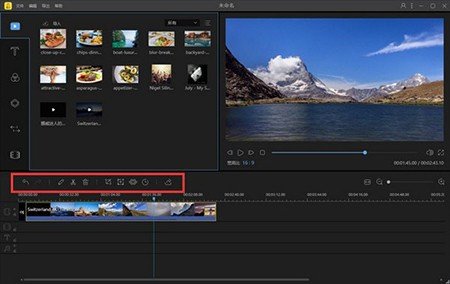
- 蜜蜂剪辑怎么裁剪视频
- 时间:2025-09-07
-

- 《怪物猎人世界:冰原》全球累计销量达1540万
- 时间:2025-09-07
-

- 迅捷文字转语音软件怎么用
- 时间:2025-09-07
-

- 《雨中冒险2》DLC合金意志全新角色操作员预告公布
- 时间:2025-09-07
-
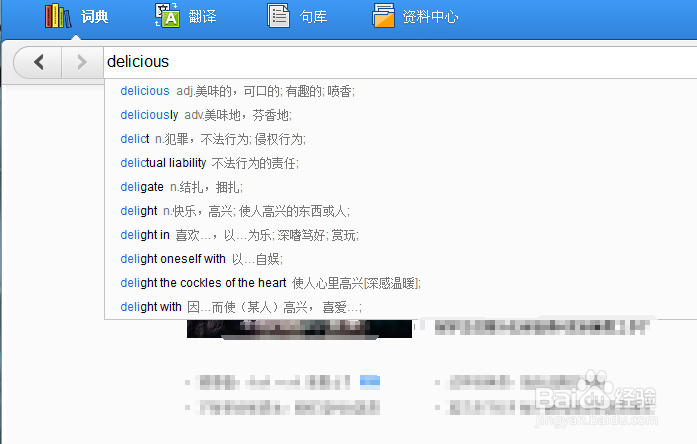
- 金山词霸怎么添加生词
- 时间:2025-09-07
-
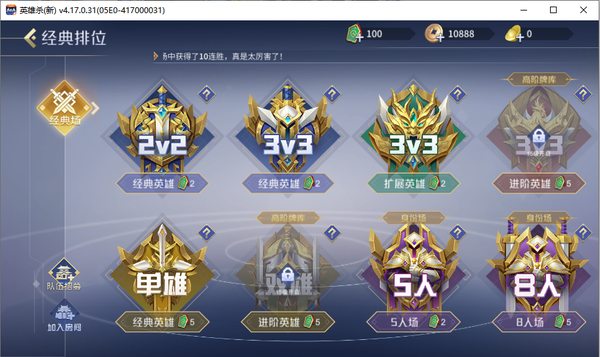
- QQ游戏大厅英雄杀有几种模式
- 时间:2025-09-07




